 Как установить и использовать Viber на ПК с Windows
Как установить и использовать Viber на ПК с Windows
Viber — лучшее приложение или программа для звонков и общения по всему миру. Это позволяет пользователям совершать бесплатные интернет-звонки VoIP и отправлять текстовые сообщения с компьютера и мобильного телефона другому видео-другу. Команда Viber постоянно обновляет приложение и делает его особенным в соответствии с потребностями пользователей. Тем не менее, он также известен как популярное приложение для общения в чате, которым ежедневно пользуются миллионы людей. Он был запущен в 2012 году и сегодня (2021 год) имеет огромное количество пользователей и любителей. На самом деле, вы можете легко загрузить приложение Viber из Play Store или App Store бесплатно. Поэтому я покажу вам, как установить и использовать Viber на ПК с Windows.
Приложение Viber доступно для операционной системы Android с 2012 года. Но большинство людей хотят использовать его в операционной системе Windows. Поэтому они также запустили специальное приложение для пользователей Windows. Теперь его можно поддерживать на платформах Android, iOS, Microsoft Windows, macOS и Linux. Он прекрасно работает в операционной системе Windows, потому что создан в соответствии с потребностями людей. Viber официально бесплатно поддерживает Windows.
Я покажу вам быструю и чистую установку Viber на ПК с Windows. Вы можете установить его так же, как и другие программы. Затем вы можете начать общаться и звонить мгновенно. Если пройти методом Эмулятора то у него будет очень долгая процедура, мы эту процедуру проигнорируем и не будем использовать. Поэтому я покажу вам, как установить другое обычное приложение Windows.
Содержание
- Как установить и использовать Viber на ПК с Windows
- Итог
Как установить и использовать Viber на ПК с Windows
Сначала нам нужно будет скачать последнюю версию Viber. Есть много способов скачать Viber, если вы новичок, вы можете загрузить его из Магазина Microsoft. Поскольку для загрузки любого программного обеспечения из Microsoft Store требуется учетная запись Microsoft, что требует довольно долгой процедуры. Для более удобного использования вам необходимо щелкнуть ссылку для скачивания ниже, чтобы напрямую загрузить программу установки Viber на ПК с Windows.
- Загрузить последнюю версию Viber
< р>Обязательно загрузите точную версию, как показано на снимке экрана ниже.
 Загрузить для Windows
Загрузить для Windows
Возможно, вы успешно скачал программу установки вайбера. Итак, перейдите в папку, найдите настройку Viber и дважды щелкните по ней.
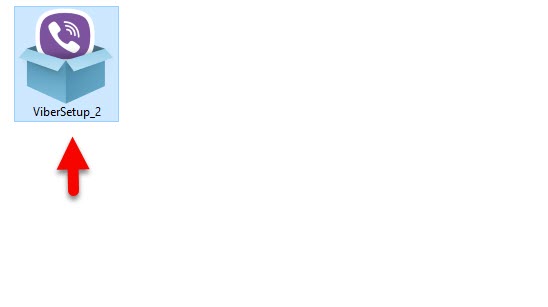 Настройка Viber
Настройка Viber
Далее появится окно установщика Viber. Чтобы начать процесс установки, обязательно нажмите «Установить».
 Установите Viber
Установите Viber
Вы придется немного подождать, пока процесс установки не завершится.
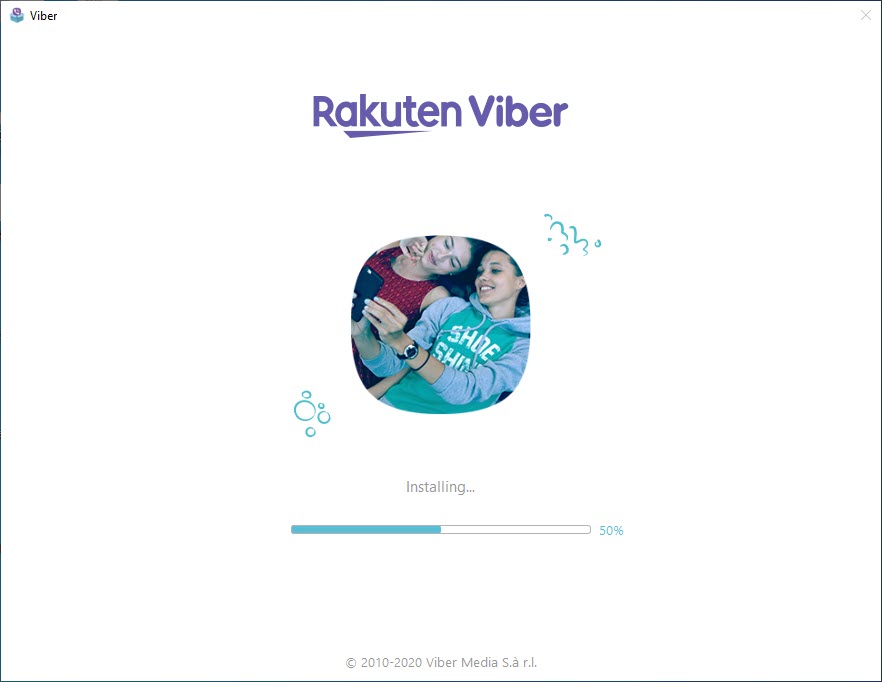 Установка
Установка
Теперь он будет активирован с помощью QR-кода. Имейте в виду, что вы не сможете выполнить активацию без мобильного телефона. Чтобы использовать Viber на компьютере с Windows, следуйте приведенным ниже инструкциям.
- Откройте Viber на мобильном телефоне.
- Обязательно откройте экран меню в левом нижнем углу.
- Откройте параметр QR-кода и отсканируйте его, когда QR появится на экране вашего компьютера.
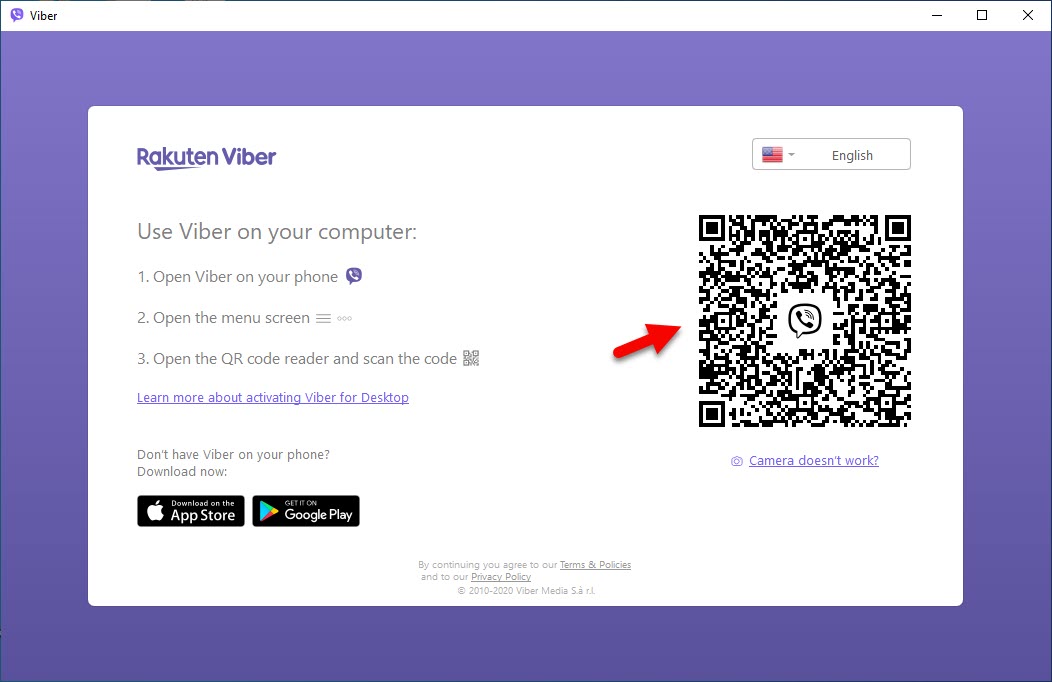 Сканирование с помощью QR-кода
Сканирование с помощью QR-кода
Связанные руководства:
- Как использовать WhatsApp на Mac [macOS Каталина и Мохаве]
- Как использовать два WhatsApp на одном iPhone 2020 без джейлбрейка.
Итог
Все было о том, как установить и использовать Viber на ПК с Windows. Установить и использовать Viber в операционной системе Windows довольно просто, потому что вам это разрешено. Тем не менее, я надеюсь, что вы нашли это руководство полезным. Если вы столкнулись с какой-либо проблемой или вопросом, не стесняйтесь оставлять комментарии в разделе комментариев ниже.
LinkedIn Tumblr Pinterest Reddit ВКонтакте Поделиться по электронной почте Печать


